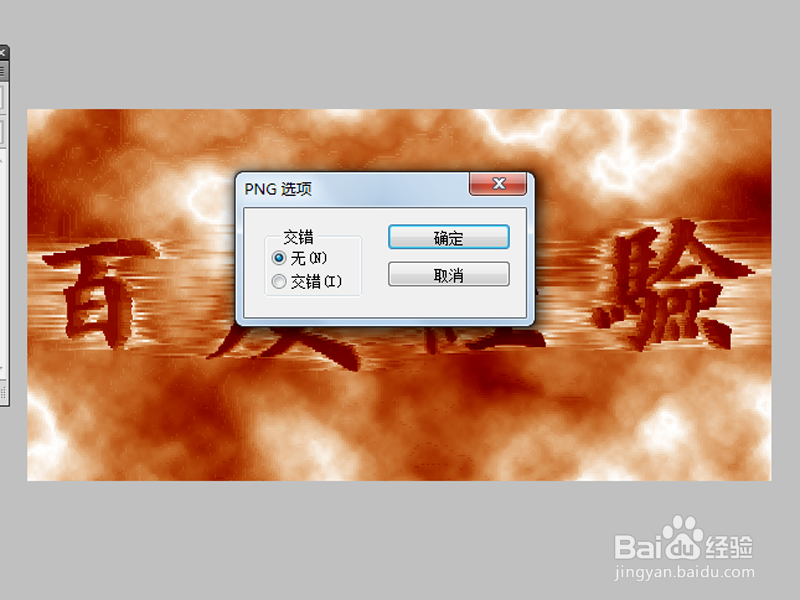1、首先启动Photoshop cs5,新建一文档,大小为600*300,背景颜色为白色。
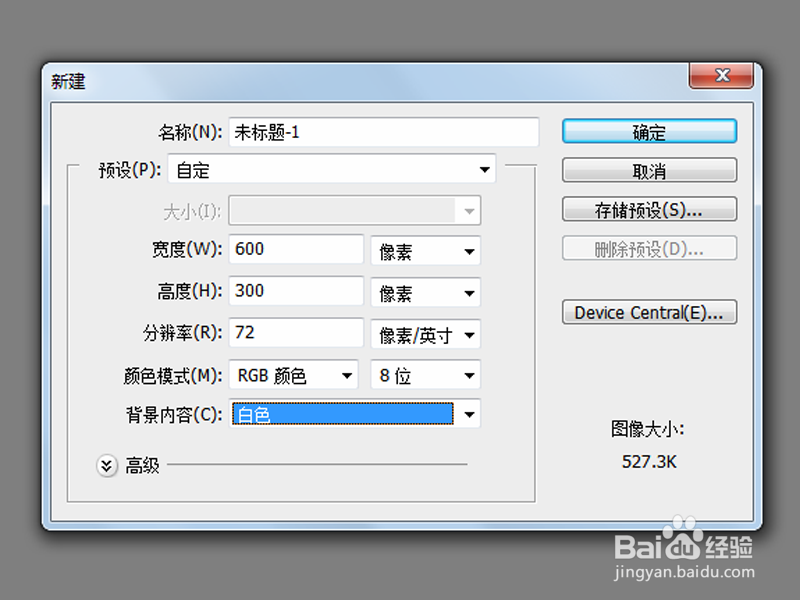
2、接着填充黑色,选择文字工具输入文字内容,设置字体颜色为白色,字号为150,字体为田英章毛笔楷书。

3、执行ctrl+j组合键复制得到文字副本图层,隐藏该副本,选择文字图层,执行图层-向下合并图层命令。
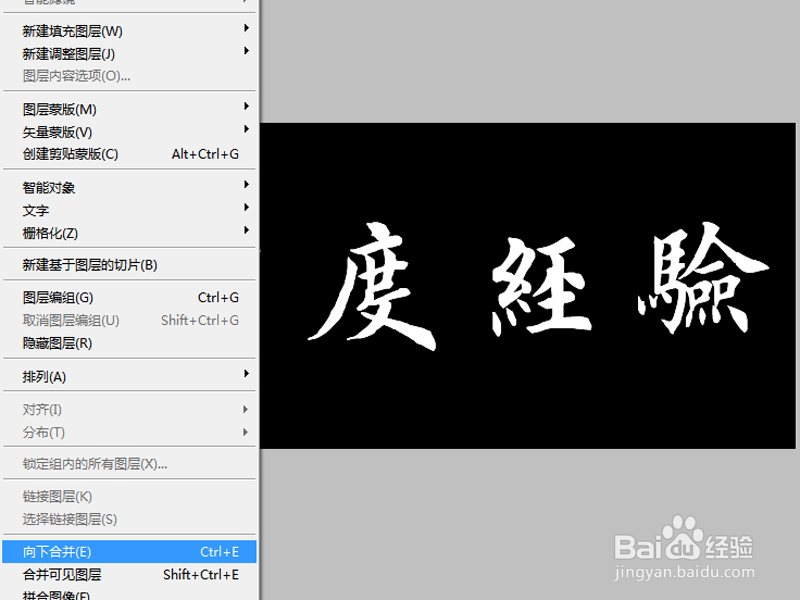
4、执行滤镜-风格化-风命令,设置方法为风,方向从右,点击确定按钮,再次执行风命令,方向为从左。
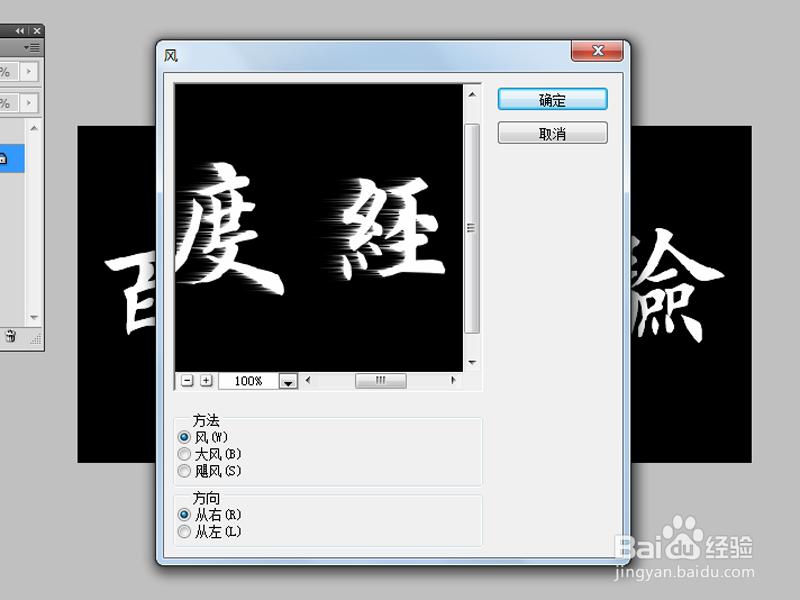
5、执行滤镜-渲染-分层云彩命令,执行ctrl+f组合键3次加强效果。

6、取消隐藏的副本图层,修改不透明度为55%,执行ctrl+e组合键合并图层。
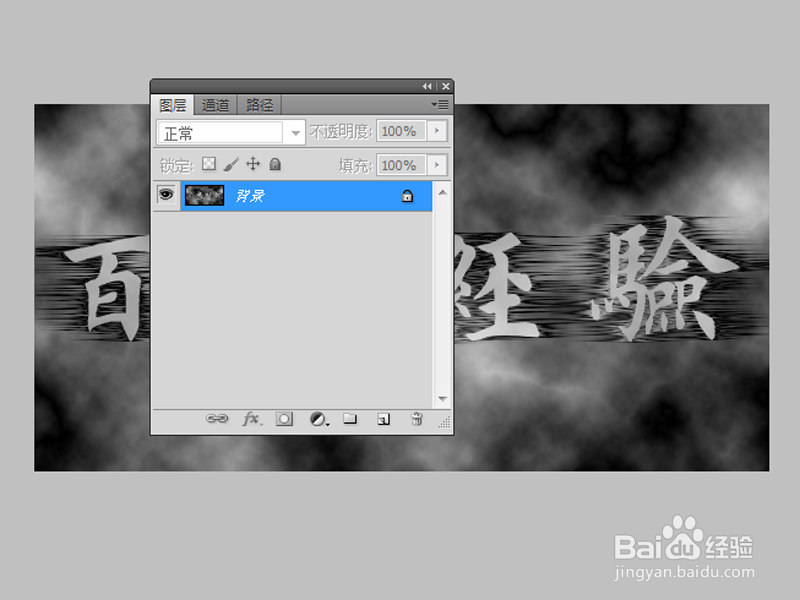
7、执行滤镜-风格化-凸出命令,设置类型为块,大小为2,深度为12,勾选基于色阶和立方体正面选项,点击确定按钮。
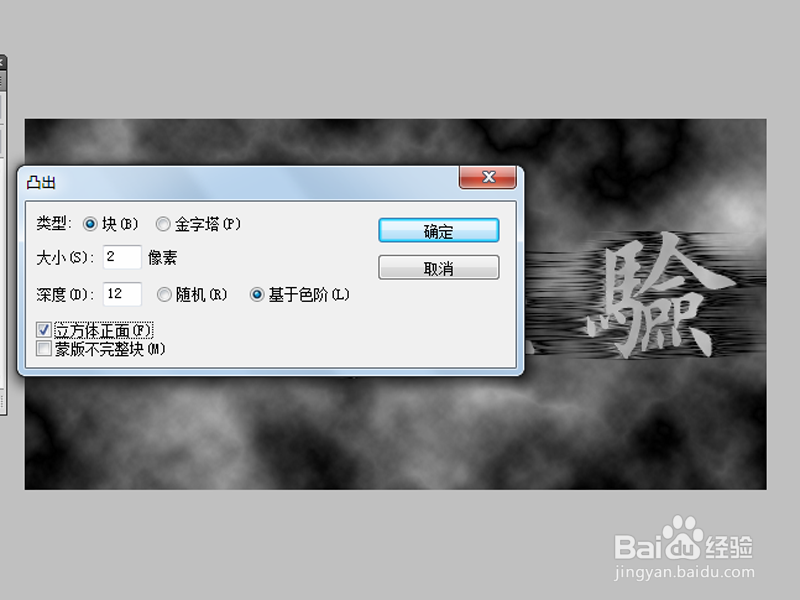
8、执行图像-调整-反相命令,接着执行图像-调整-色彩平衡命令,勾选中间调,设置参数为100,,0,,-42.
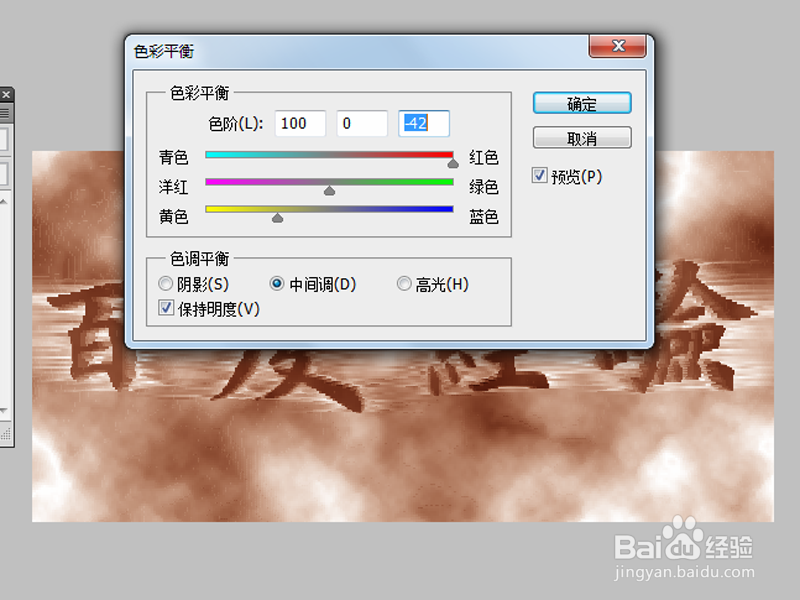
9、切换到阴影,设置参数为72,0,-72,切换到高光,设置参数为80,0,-40,点击确定按钮。
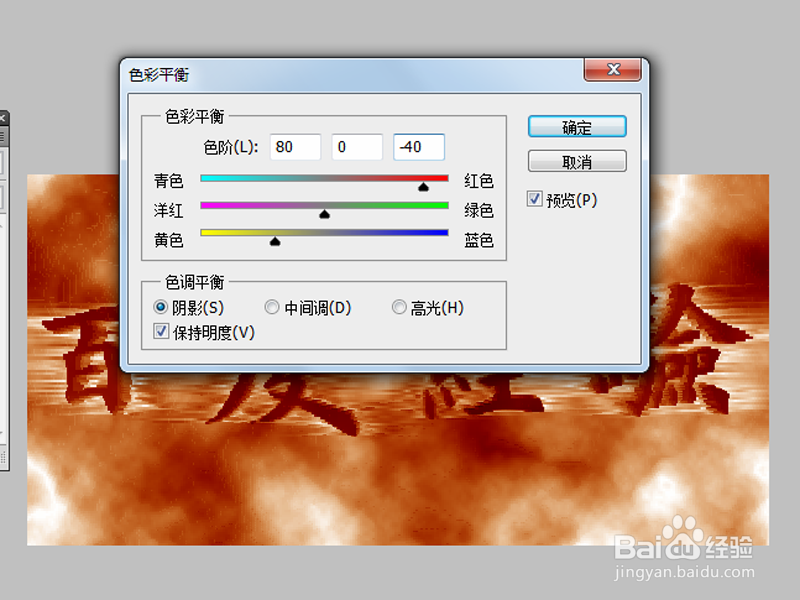
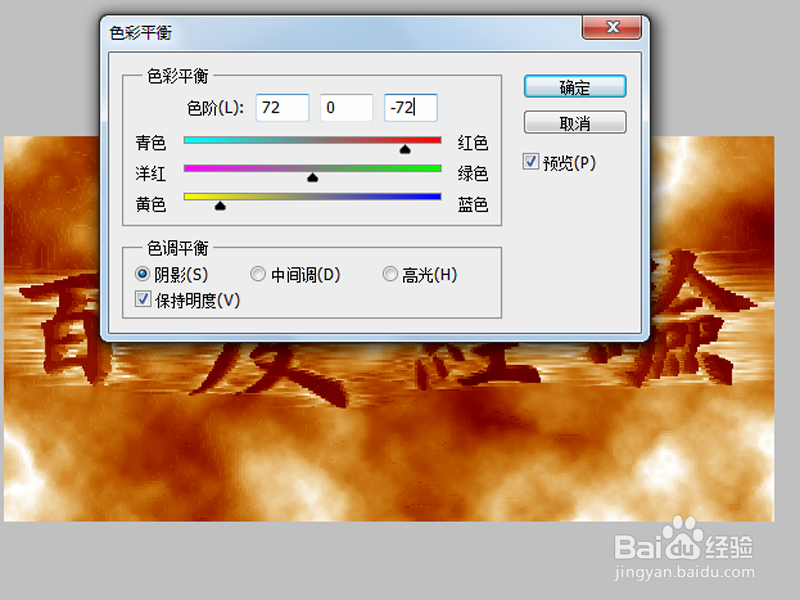
10、执行文件-存储为命令,将文件保存为png格式即可完成操作。